Usuń reklamy “The ArialText font was not found” (Darmowy poradnik) - Poradnik usuwania wirusa
Instrukcja usuwania reklam “The ArialText font was not found”
Czym jest Reklamy “The ArialText font was not found”?
“The ArialText font was not found” jest nowym oszustwem, którego celem sa bezposrednio uzytkownicy przegladarki Internet Explorer, ktorzy to sa narazeni na kontakt z tego typu zlosliwym oprogramowaniem
Reklamy “The ArialText font was not found” sa wyjaktowo denerwujacymi reklamami wyskakujacymi – pop-ups które to sugeruja zainstalowanie zlosliwego oprogramowania w twoim systemie. Zlosliwe oprogramowanie, trojan czy tez jakakolwiek inna infekcja moze byc wykorzystywana przez cyber przestepcow celem zdalnego ataku na twoim komputer i sledzenia twojego komputera dla okreslonych celow. Nowe zagrozenie zwiazane jest z kampania reklamowa i jest wyjatkowo podobne do oszustwa “The HoeflerText font wasn’t found” scam. Podejrzane oprogramowanie wyswietlajace wyskakujace komunikaty wyswietla sie na wiekszosci zlosliwych stron i stara sie wyswietlac tekst sugerujac ci ze masz wiadomosc od strony internetowej ''Message from webpage'', w ktorej to czytamy ze ''Microsoft Font Pack not installed!'' – komunikat dotyczacy braku pakietu czcionek na twoim komputerze. Jezeli ofiara kliknie ok przejdzie do ekranu gdzie zostanie poinformowana ze nie mozna znalezc tekstu z czcionka ArianText i zostanie poproszona o jej zaladowanie. Jezeli chcesz naprawic problem z wyswietlaniem czcionki arial powinienes zaaktualizowac paczke czcionek na twoim komputerze. Zlosliwa wiadomosci prowadzi dystrybucje najnowszych czcionek ktora to oznacza ''lastest version''. Wprawne oko od razu zauwazy blad w pisowni co powinno przeniesc sie na koniecznosc zablokowania tego typu oprogramowania tak szybko jak to tylko mozliwe.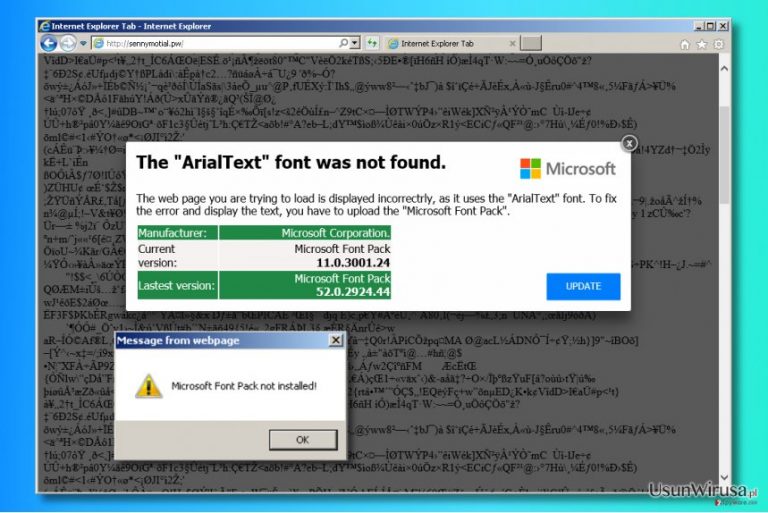
Jednakze, niektórzy uzytkownicy moga zostac dosc latwo przekonani do tego ze aktualizacja oprogramowania jest zlem koniecznym, zwlaszcza jezeli wiadomosc przychodzaca posiada logo firmy Microsoft. Klikajac na przycisk aktualizacji otwiera sie okno nowej karty w ktorym to uzytkownik widzi plik ArialFondLight.zip gdzie jest pytany co z nim zrobic. Archiwum Zip posiada plik JavaScript pod nazwa ArialFont.js. Tego typu plik wysyla zapytanie do zlosliwej strony sobberinfo[.]com a nastepnie pobiera do systemu 2 pliki – 36d4.exe (zapisany na pulpicie) a takze plik mMSBuild.exe w folderze MSBuild w lokalizacji C:\ Disk. Raz aktywowany pokazuje swoje prawdziwe obliczenia, posiada pliki wykonywalne oprogramowania Cerber, wirus jest w stanie zmieniac dane na twoim komputerze poprzez aplikowanie szeregu szyfrujacych algorytmow. Dlatego tez jak tylko zauwazysz na swoim komputerze przekierowania na losowe strony ktore nie zawsze chcialbys odwiedzac ktore to beda ci sugerowac instalacje oprogramowania ArialText czy tez Microsoft Font Pack to zamknij te strony i czym predzej przejdz do skanowania swojego komputera z pomoca aplikacji antyszpiegujacej takie jak na przyklad FortectIntego celem sprawdzenia czy twoj komputer nie zostal zainfekowany przez jakikolwiek inny rodzaj zlosliwego oprogramowania.
Jezeli nawet przez przypadek zainstalujesz zlosliwe oprogramowanie na swoim komputerze to nie speisz sie prosze z zaplata grzywny zanim nie sprawdzisz czy nie posiadasz na swoim komputerze kopii oprogramowania. Jezeli posiadasz kopie oprogramowanie to wlasciwie jedyne co musisz zrobic to usunac oprogramowanie. Pamietaj – tego typu oprogramowanie jest wyjatkowo wyszukane i powinienes usunac je w profesjonalny sposob. Nie powinienes brac pod uwage opcji zaplaty chyba ze nie mozesz sobie pozwolic na strate duzej ilosci danych. Pamietaj – oszusci nie sa zobligowani do zwrotu twoich plikow nawet jezeli im zaplacisz. Dodatkowo pragniemy przypomniec ze wspieranie pieniedzmi cyber przestepcow przyczynia sie tylko i wylacznie do zwiekszenia ich aktywnosci i motywuje ich do dzialania, nie pozwol im sie dalej rozwijac.
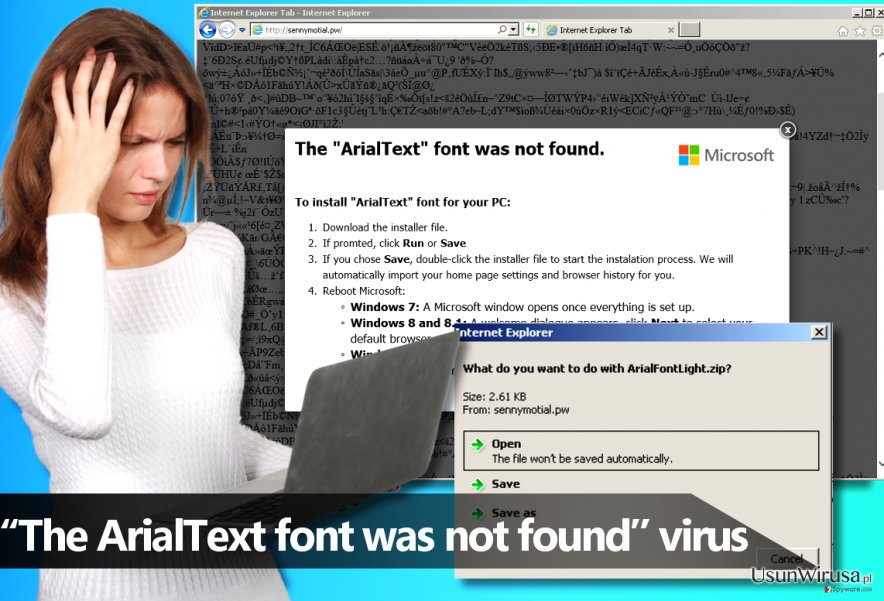
Socjotechnika przekonuje ofiary do instalacji złośliwych wirusow manualnie
Nawiazujac do postu uzytkownika MalwareBreakDown na blogu, pierwsza kampanie rozpowszechniania oprogramowania spotkano po raz pierwszy na stronie rojadirecta[.]me ktora to jest strona do streamowania online. Korzystajac z tej strony mozemy spodziewac sie glownie przekierowan na zlosliwe witryny przepelnione zlosliwymi reklamami i skryptami. Tego typu strony najczesciej wyswietlaja bardzo wiele zlosliwych komunikatow pop-up, ktore to zostaly stworzone do udawania chociaz czesciowo powaznych tresci. Wychodzi na to ze strony phishingowe, czyli takie ktore wyludzaja twoje dane takze sa zaangazowane w kampanie reklamowe i prowadza do strony RIG ktora poprzez swoje exploity wykorzystuje dane ofiar. Zlosliwa strona funkcjonujaca jako brama do eksploitow RIG wyswietla roznego rodzaju podejrzane wiadomosci ArialText. W tym momencie powszechnie wiadomo ze zlosliwe oprogramowanie moze atakowac jedynie uzytkownikow z przegladarka Internet Explorer, jednakze jestesmy pewni ze z czasem zostanie rozwiniete tak aby bylo w stanie zainfekowac takze przegladarke Google Chrome czy tez Mozila Firefox. Jezeli chcesz chronic swoj komputer przed tego typu atakami powinienes unikac klikania na podejrzane linki w sieci, powinienes wiedziec jakie sa najniebezpieczniejsze witryny w internecie. Powinienes zawsze posiadac na swoim komputerze zaawansowany program antywisuwoy. Tworzenie kopii zapasowych powinno zachowac twoje dane w bezpiecznym miejscu, tak aby w razie ataku zlosliwego oprogramowania ciagle byly dostepne. Jezeli jeszcze nie posiadasz kopii swoich danych powinienes ja stworzyc tak szybko jak to tylko mozliwe.
“The ArialText font was not found” – usuwanie wirusa
Nie powinienes przeciagac i czym predzej powinienes usunac oprogramowanie The ArialText font was not found. Jezeli opisywane przez nas reklamy pop-up pojawiaja sie na ekranie twojego komputera dosc czesto to powinienes wiedziec ze istnieja 2 powody dla ktorych widzisz je na swoim komputerze. Mogles zostac zainfekowany podejrzanym oprogramowaniem szpiegujacym w postaci oprogramowania malware, lub tez miales tendencje do odwiedzania niegodnych zaufania stron poswieconych na przyklad hazardowi. Powinienes czym predzej dokonac usuwania zlosliwego oprogramowania i unikac odwiedzania podejrzanych stron. Poradnik przygotowany przez nas ponizej poprowadzi cie do usuwania oprogramowania ''The ArialText font was not found''
Instrukcja ręcznego usuwania reklam “The ArialText font was not found”
Ransomware: ręczne usuwanie ransomware w Trybie awaryjnym
Jezeli czujesz ze strona twojej przegladarki zachowuje sie podejrzanie, generuje przekierowania bez twojej wiedzy powinienes czym predzej przejsc do usuwania zlosliwego oprogramowania. Po prostu usun reklamy ''The ArialText font was not found'' i przejdz do nastepujacych krokow.
Ważne! →
Przewodnik ręcznego usuwania może być zbyt skomplikowany dla zwykłych użytkowników komputerów. Przeprowadzenie go w sposób prawidłowy wymaga zaawansowanej wiedzy z zakresu informatyki (jeśli ważne pliki systemowe zostaną usunięte lub uszkodzone, może to skutkować uszkodzeniem całego systemu Windows) i może zająć wiele godzin. Dlatego też zdecydowanie zalecamy skorzystanie z automatycznej metody przedstawionej wyżej.
Krok 1. Przejdź do trybu awaryjnego z obsługą sieci
Ręczne usuwanie malware powinno być wykonywane w Trybie awaryjnym.
Windows 7 / Vista / XP
- Kliknij Start > Zamknij > Uruchom ponownie > OK.
- Kiedy twój komputer stanie się aktywny, zacznij naciskać przycisk F8 (jeśli to nie zadziała, spróbuj F2, F12, Del, itp. – wszystko zależy od modelu płyty głównej) wiele razy, aż zobaczysz okno Zaawansowane opcje rozruchu.
- Wybierz z listy opcję Tryb awaryjny z obsługą sieci.

Windows 10 / Windows 8
- Kliknij prawym przyciskiem myszy przycisk Start i wybierz Ustawienia.

- Przewiń w dół i wybierz Aktualizacja i zabezpieczenia.

- Wybierz Odzyskiwanie po lewej stronie okna.
- Teraz przewiń w dół i znajdź sekcję Zaawansowane uruchamianie.
- Kliknij Uruchom ponownie teraz.

- Wybierz Rozwiązywanie problemów.

- Idź do Zaawansowanych opcji.

- Wybierz Ustawienia uruchamiania.

- Naciśnij Uruchom ponownie.
- teraz wciśnij 5 lub kliknij 5) Włącz tryb awaryjny z obsługą sieci.

Krok 2. Zamknij podejrzane procesy
Menedżer zadań systemu Windows to przydatne narzędzie, które wyświetla wszystkie procesy działające w tle. Jeśli malware uruchomiło proces, to musisz go zamknąć:
- Wciśnij Ctrl + Shift + Esc na klawiaturze, by otworzyć Menedżera zadań.
- Kliknij Więcej szczegółów.

- Przewiń w dół do sekcji Procesy w tle i wyszukaj wszystko, co wygląda podejrzanie.
- Kliknij prawym przyciskiem myszy i wybierz Otwórz lokalizację pliku.

- Wróć do procesu, kliknij na niego prawym przyciskiem myszy i wybierz Zakończ proces.

- Usuń zawartość złośliwego folderu.
Krok 3. Sprawdź Uruchamianie
- Wciśnij Ctrl + Shift + Esc na klawiaturze, by otworzyć Menedżera zadań systemu Windows.
- Idź do karty Uruchamianie.
- Kliknij prawym przyciskiem myszy na podejrzany program i wybierz Wyłącz.

Krok 4. Usuń pliki wirusów
Pliki powiązane z malware można znaleźć w różnych miejscach na komputerze. Oto instrukcje, które pomogą ci je znaleźć:
- Wpisz Czyszczenie dysku w wyszukiwarce Windows i naciśnij Enter.

- Wybierz dysk, który chcesz wyczyścić (C: to domyślny dysk główny i prawdopodobnie jest on tym, który zawiera złośliwe pliki).
- Przewiń w dół przez listę Pliki do usunięcia i wybierz następujące:
Tymczasowe pliki internetowe
Pliki do pobrania
Kosz
Pliki tymczasowe - Wybierz Wyczyść pliki systemowe.

- Możesz także poszukać innych złośliwych plików ukrytych w następujących folderach (wpisz te wpisy w wyszukiwaniu Windows i wciśnij Enter):
%AppData%
%LocalAppData%
%ProgramData%
%WinDir%
Po zakończeniu, uruchom ponownie komputer w normalnym trybie.
Usuń “The ArialText font was not found” korzystająć z System Restore
-
Krok 1: Zresetuj swój komputer Safe Mode with Command Prompt
Windows 7 / Vista / XP- Kliknij Start → Shutdown → Restart → OK .
- Kiedy już włączysz swój komputer, zacznij wciskać przycisk F8 tak długo aż zobaczysz okno Advanced Boot Options
-
Wybierz $1$s z listy

Windows 10 / Windows 8- Wciśnij przycisk Power w oknie logowania oznaczonym Windows. Następnie wciśnij i przytrzmaj Shift, który znajduje się na twojej klawiaturze i wciśnij dodatkowo Restart.
- Teraz wybierz Troubleshoot → Advanced options → Startup Settings a na końcu dodatkowo wybierz Restart
-
Jak tylko włączysz swój komputer wybierz -Enable Safe Mode with Command Prompt w oknie Startup Settings

-
Krok 2: Przywróć ustawienia fabryczne i pliki systemowe
-
Jak tylko zobaczysz okno Command Prompt, wpisz cd restore i wybierz Enter

-
Teraz wybierz rstrui.exe a nastepnie kliknij Enter jeszcze raz.

-
Kiedy pokaże ci się nowe okno wybierz Next a nastepnie wybierz punkt przywracania systemu, który wypada przed zainstalowaniem “The ArialText font was not found”. Zaraz po tym wybierz $3$s.


-
Teraz wybierz Yes aby rozpocząć przywracanie systemu

-
Jak tylko zobaczysz okno Command Prompt, wpisz cd restore i wybierz Enter
Na końcu powinienes dodatkowo pomyśleć o ochronie swojego komputera przed oprogramowaniem ransomware. Aby chronić swój komputer przed “The ArialText font was not found” i innym szkodliwym oprogramowaniem polecamy skorzystanie ze sprawdzonego oprogramowania antyszpiegującego takiego jak FortectIntego, SpyHunter 5Combo Cleaner lub Malwarebytes
Polecane dla ciebie:
Nie pozwól, by rząd cię szpiegował
Rząd ma wiele problemów w związku ze śledzeniem danych użytkowników i szpiegowaniem obywateli, więc powinieneś mieć to na uwadze i dowiedzieć się więcej na temat podejrzanych praktyk gromadzenia informacji. Uniknij niechcianego śledzenia lub szpiegowania cię przez rząd, stając się całkowicie anonimowym w Internecie.
Możesz wybrać różne lokalizacje, gdy jesteś online i uzyskać dostęp do dowolnych materiałów bez szczególnych ograniczeń dotyczących treści. Korzystając z Private Internet Access VPN, możesz z łatwością cieszyć się połączeniem internetowym bez żadnego ryzyka bycia zhakowanym.
Kontroluj informacje, do których dostęp może uzyskać rząd i dowolna inna niepożądana strona i surfuj po Internecie unikając bycia szpiegowanym. Nawet jeśli nie bierzesz udziału w nielegalnych działaniach lub gdy ufasz swojej selekcji usług i platform, zachowaj podejrzliwość dla swojego własnego bezpieczeństwa i podejmij środki ostrożności, korzystając z usługi VPN.
Kopie zapasowe plików do późniejszego wykorzystania w przypadku ataku malware
Problemy z oprogramowaniem spowodowane przez malware lub bezpośrednia utrata danych w wyniku ich zaszyfrowania może prowadzić do problemów z twoim urządzeniem lub do jego trwałego uszkodzenia. Kiedy posiadasz odpowiednie, aktualne kopie zapasowe, możesz z łatwością odzyskać dane po takim incydencie i wrócić do pracy.
Bardzo ważne jest, aby aktualizować kopie zapasowe po wszelkich zmianach na urządzeniu, byś mógł powrócić do tego nad czym aktualnie pracowałeś, gdy malware wprowadziło jakieś zmiany lub gdy problemy z urządzeniem spowodowały uszkodzenie danych lub wpłynęły negatywnie na wydajność.
Posiadając poprzednią wersję każdego ważnego dokumentu lub projektu, możesz oszczędzić sobie frustracji i załamania. Jest to przydatne, gdy niespodziewanie pojawi się malware. W celu przywrócenia systemu, skorzystaj z Data Recovery Pro.







